
iSCSI 対応の Openfiler NAS の VMware ESX への接続
En este documento veremos cómo conectar un servidor ESX a un sistema de almacenamiento compartido, para ello usaremos un NAS de Openfiler, usando iSCSI. Para configurar este documento se da por hecho que ya tenemos un servidor de Openfiler instalado y con un volumen creado del tipo iSCSI para poder usar HA o DRS con VMotion. Y por supuesto una conexión de red virtual que permita VMotion.
Documento de cómo instalar un NAS de Openfiler y crear volumen de iSCSI – ここは
Documento de configuración de switches virtuales – ここは
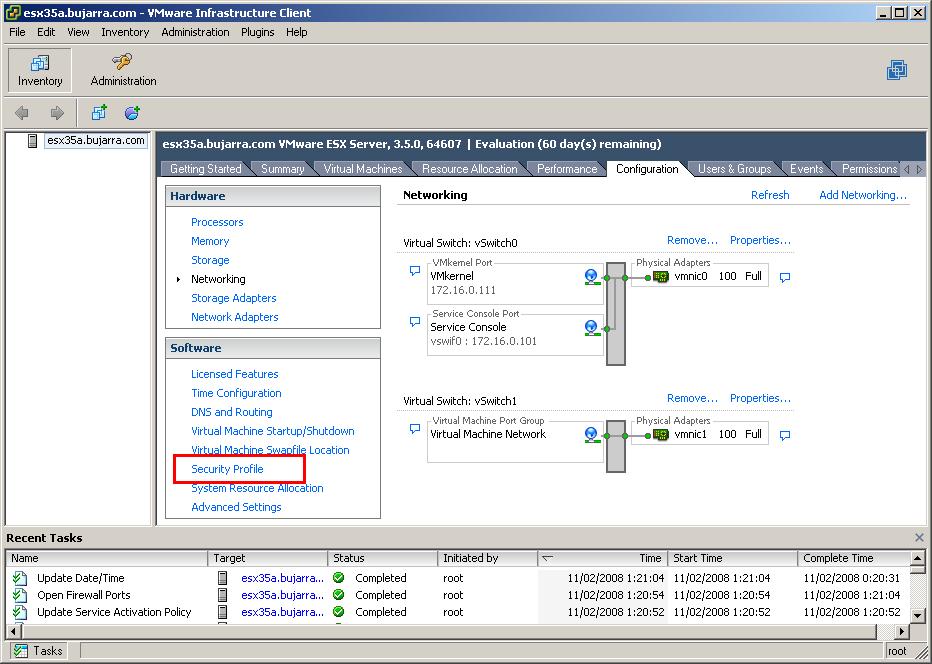
Al tema, nos conectamos a un host, para conectarle a este volumen compartido, todos los pasos que se hagan en este documento posteriormente habrá que hacerlos con los demás host's (元来). Primero de todo es abrir los puertos necesarios para conectarse al iSCSI target, así que vamos a la pestaña de “構成” y a la columna de “セキュリティプロファイル”.
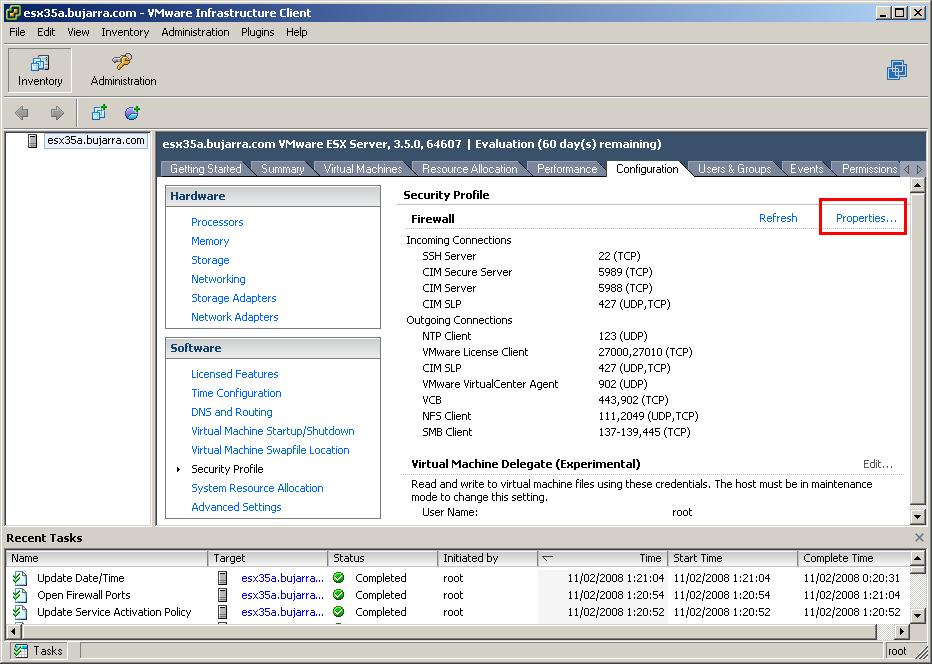
Aquí veremos los puertos que tiene abiertos el firewall, tanto puertos entrantes cómo salientes, クリック “プロパティ…” para habilitar las conexiones iSCSI.
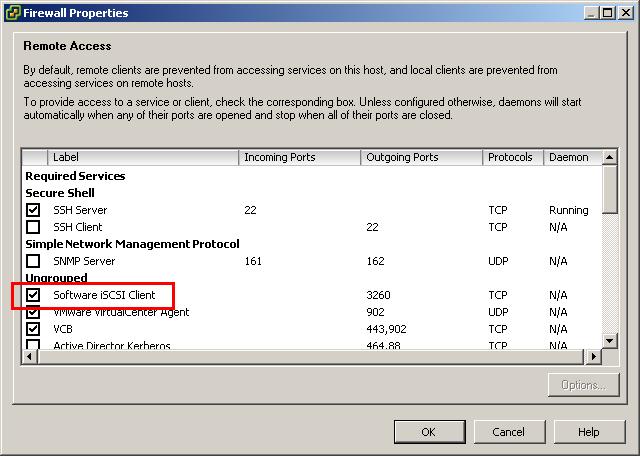
選ぶ “Software iSCSI Client” y damos “わかりました”,
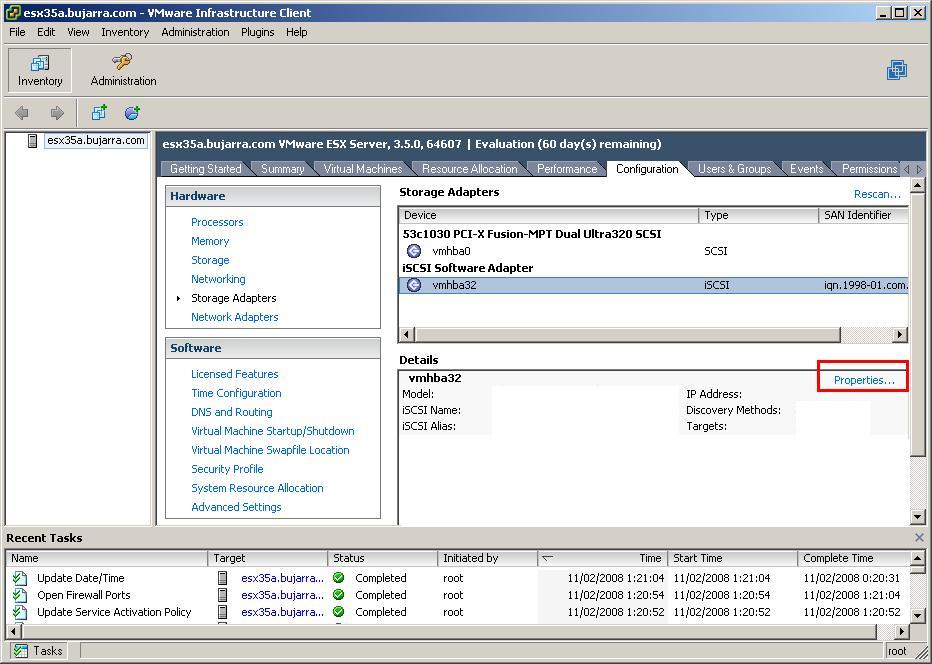
悪くありません, ahora hay que configurar el adaptador de iSCSI para que se conecte contra el iSCSI target, así que desde la pestaña “構成”, en la columna seleccionamos “ストレージアダプタ”, ahí veremos si tenemos algún volumen de iSCSI y nuestros adaptadores de almacenamiento. Pulsamos en las propiedades de nuestro adaptador de iSCSI de sofware, で “iSCSI Software Adapter” で “プロパティ…”
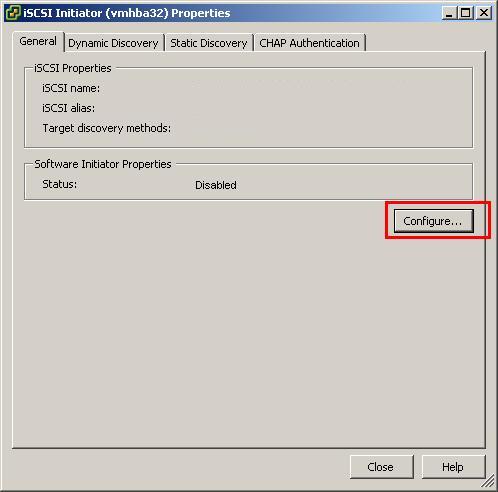
で “全般” lo que tenemos que hacer es habilitarlo desde “セット…”
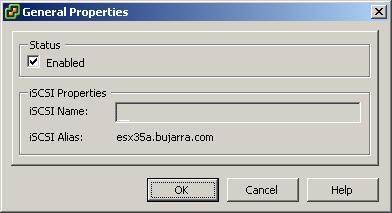
Así que marcamos el botón de “有効” をクリックし、をクリックします “わかりました”,
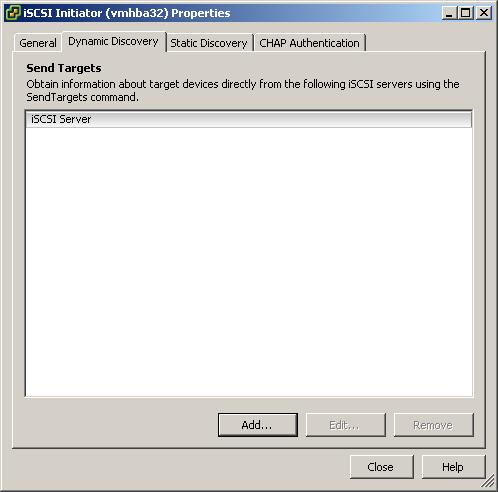
Vamos a la pestaña de “Dynamic Discovery” y tenemos que agregar nuestro iSCSI target, だから私たちはクリックします “足す…”,
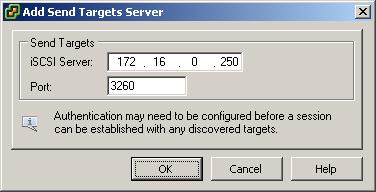
Y en iSCSI Server introducimos la dirección IP de nuestro servidor iSCSI, y comprobamos que el puerto sea el correcto, デフォルト: 3260. “わかりました”,
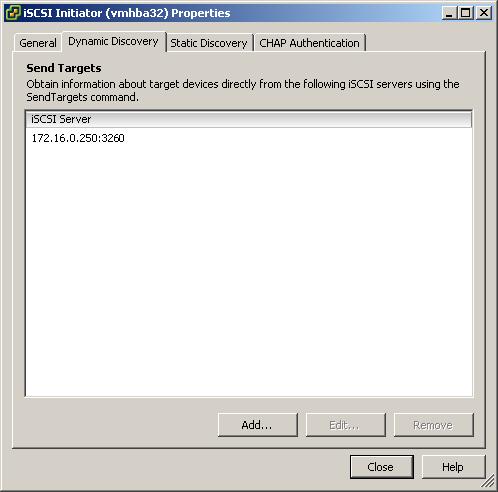
クリック “閉める” para cerrar,
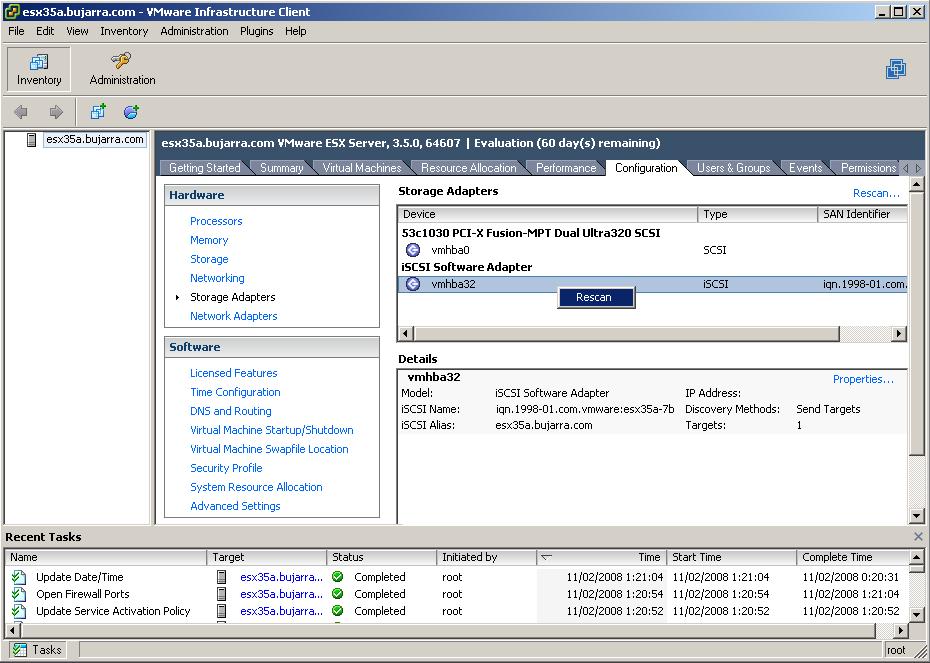
Y encima del adaptador damos con el botón derecho “スキャン”, si la primera vez no encuentra nada, le damos otra 😉 y veremos como detecta un target iSCSI.
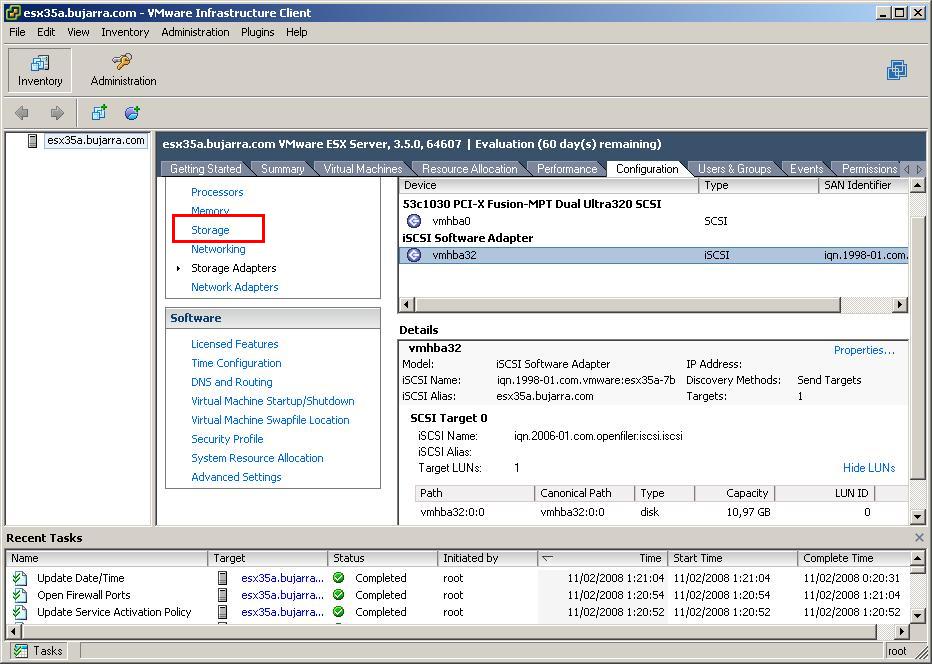
Comprobamos que ya tenemos nuestro iSCSI target, ahora sólo queda crear el almacenamiento para que podamos guardar máquinas virtuales en él, だから私たちはクリックします “貯蔵”,
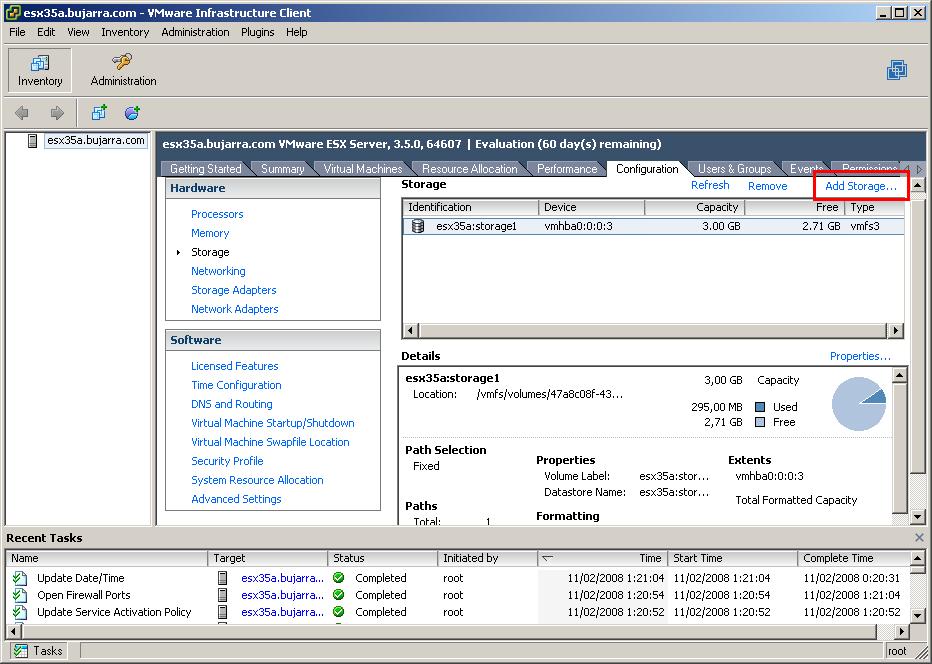
クリック “ストレージを追加…” para buscar el almacenamiento compartido de iSCSI.
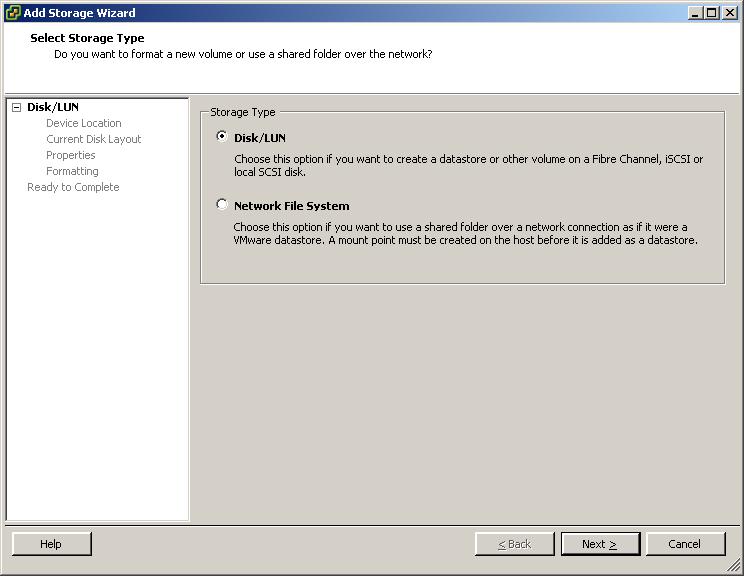
選ぶ “ディスク/LUN” al ser un datastore de tipo iSCSI, “次に”,
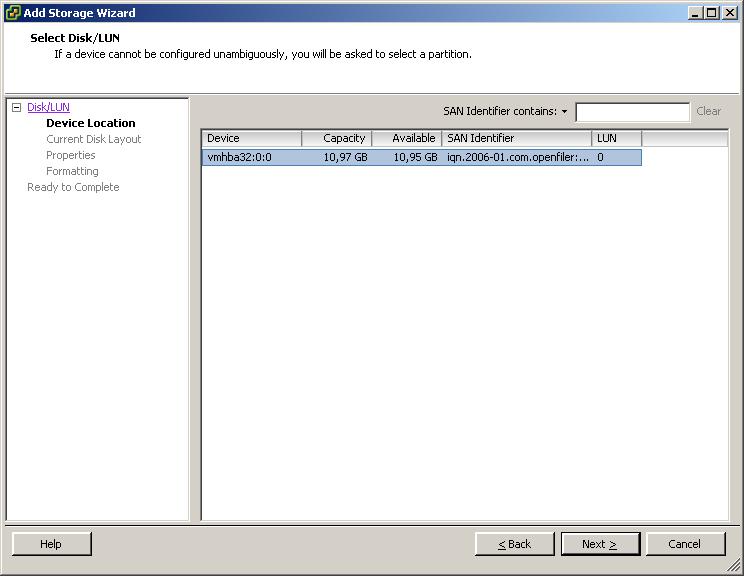
Nos verá el almacenamiento compartido, nos indica el dispositivo y comprobamos que es lo que queremos al ver el tamaño total de la capacidad y el SAN Identifier que será el Openfiler, “次に”,
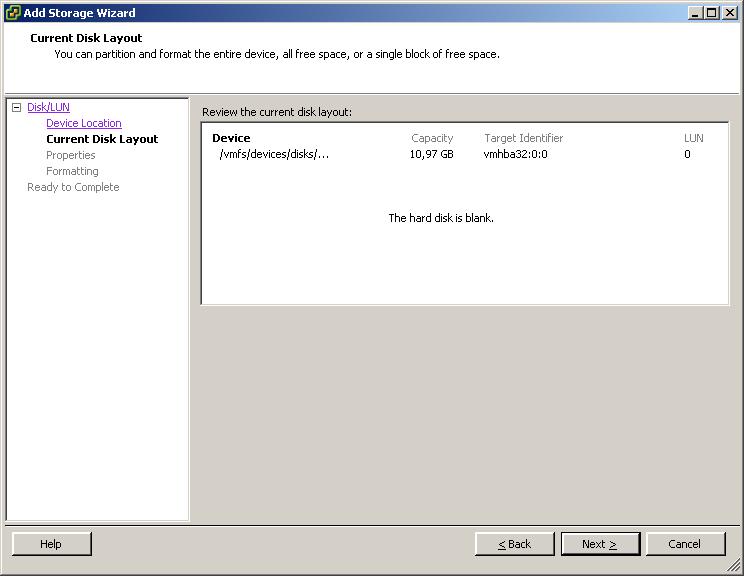
Nos indica que el disco está vacio, “次に”,
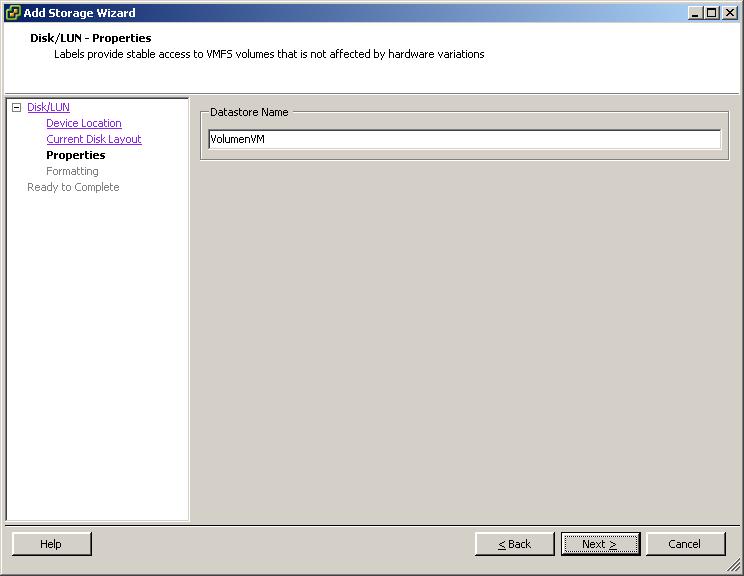
私たちはあなたに名前を付けます, algo que nos haga referencia posteriormente y sepamos donde almacenar las máquinas virtuales, “次に”,
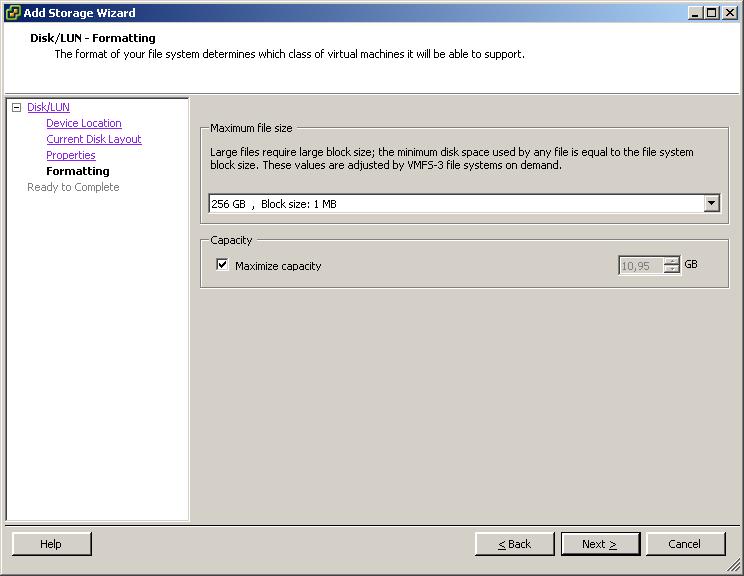
フォーマットの種類を選択し, デフォルトのままにして、オプションを選択します “容量の最大化” 論理的にすべてのスペースを使用するボリュームを作成するために, 興味のあるものを割り当てます. “次に”,
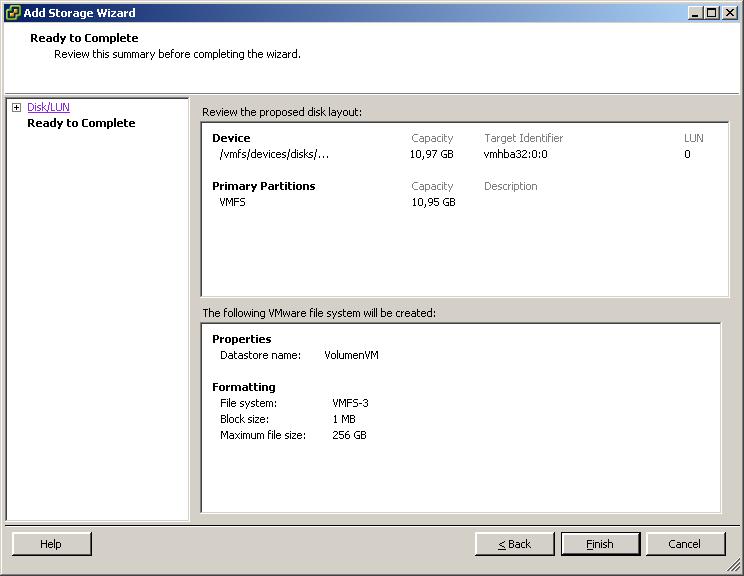
すべてが正しいことを確認し、をクリックします。 “終える” このボリュームを作成するために / VMFS-3ファイル形式のデータストアは、仮想マシンのストレージに理想的です.
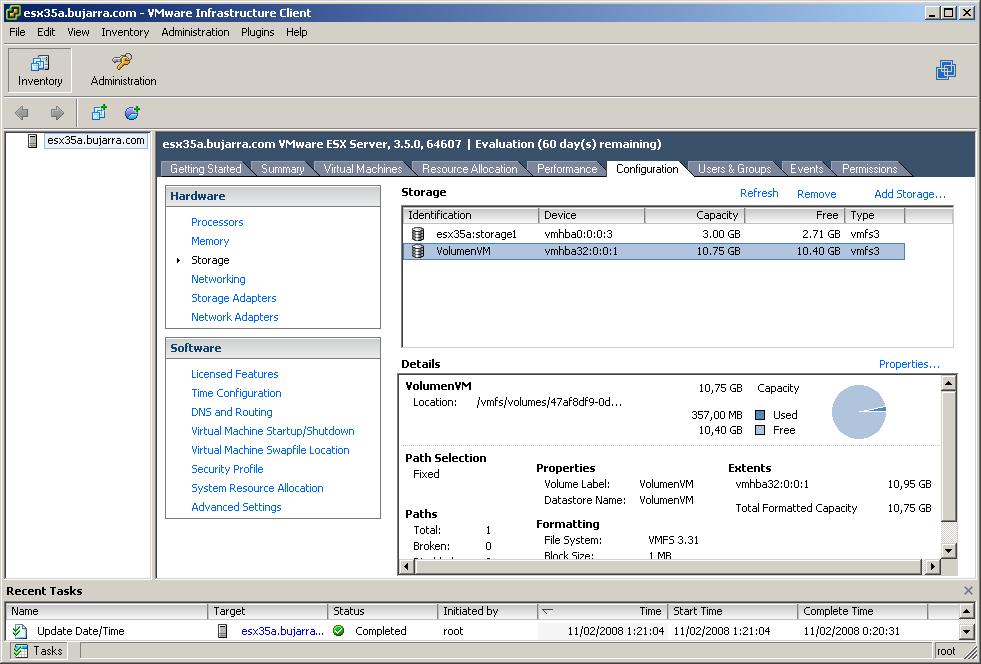
これで、作成したデータストアがあり、OpenfilerのiSCSI上に保存されます, 他のホストでも同じことを行い、HAやDRSを使用するための共通ストレージシステムを持てるようになります.
www.bujarra.com – エクトル・エレーロ – NH*****@*****ra.com – v 1.0










































